conta Gmail é quase uma conta de correio obrigatório no mundo de hoje, como é necessário em todos os campos para registro, para empresas, organizações, exames, e outros fins. Mas será que a informação crucial é sempre assegurada nesta conta? A resposta é simplesmente não, uma vez que prevalecem os crescentes incidentes de pirataria informática. Os Hackers são mais inteligentes agora e sabem várias maneiras de hackear as contas de correio de negócios cruciais como o Gmail para seus interesses pessoais., Em qualquer caso, se a sua conta do Gmail for hackeada e os detalhes cruciais da senha ou outras informações confidenciais estiverem sendo hackeados, e a conta estiver fechada, então você se sente tão pior na ausência de qualquer backup.
Backup de E-mails do Gmail com anexos na localização do sistema é uma medida de prevenção para os possíveis incidentes futuros de hacking na sua conta. Recomendamos que todos os usuários com uma conta do Gmail tenham cópias de segurança regulares de suas contas. Neste blog, estamos avançando com os métodos de backup ou download de E-mails do Gmail para a localização do sistema de computador.,
- Manual de Arquivamento de e-Mails do Gmail Usando o Google Takeout Recurso
- Cópia de segurança de e-Mails do Gmail para o Computador Com o Kernel do Gmail Ferramenta de Cópia de segurança

Solução Instantânea
Baixe o Kernel do Gmail ferramenta de Backup para o backup completo do Gmail dados de caixa de correio para o computador a localização do sistema no PST, PDF, EML, DOCX, DOC, & ERRO de formato de arquivo.![]()
Get Kernel G Suite backup tool and save data from Google Drive, Hangout Chats, Contacts, Calendar, etc., para o seu computador
arquivo Manual de E-mails do Gmail usando a funcionalidade de Takeout do Google
os utilizadores podem tentar este método se quiserem executá-lo manualmente e ter tempo suficiente. Ele inclui a utilização do recurso Google Takeout, que permite que você arquive o conteúdo do Gmail para a localização do sistema. Siga estes passos para aprendê-lo.
- vá para a sua conta Google através deste link – https://myaccount.google.com e adicione a conta do Gmail se ainda não estiver assinada.
- na página aberta, clique em dados & opção de personalização no painel esquerdo., A página de descrição será aberta no painel direito. Aqui, em Baixar, apagar ou fazer um plano para a sua secção de Dados, Clique na seta seleccionada na imagem abaixo contra transferir a sua opção de dados.
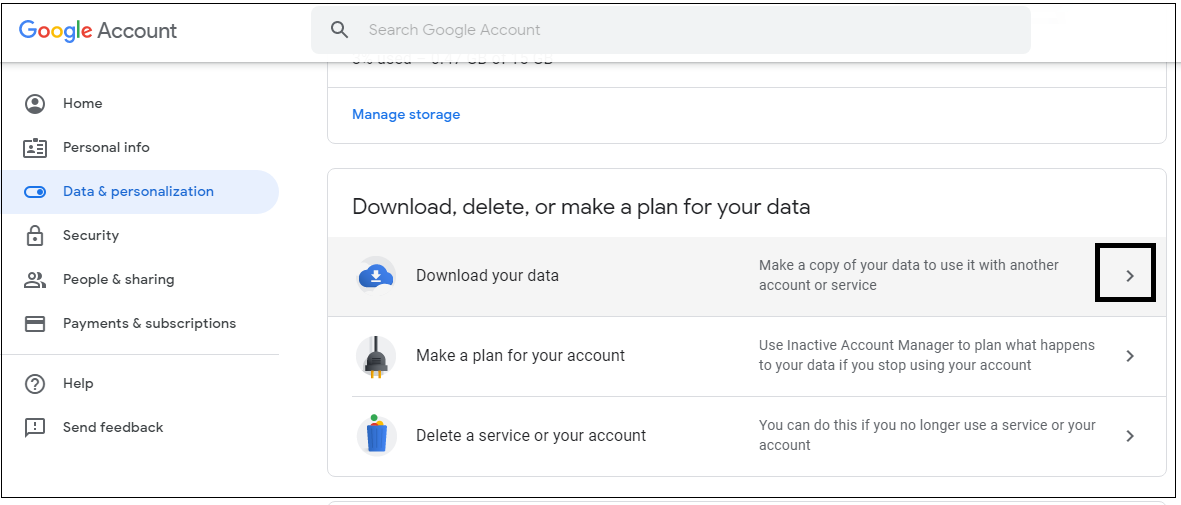
- aqui, para mover apenas os e-mails do Gmail, terá de carregar em Deseleccionar toda a opção e seleccionar a opção de E-mail como está realçada em baixo. Em seguida, clique no próximo passo no fundo da página.
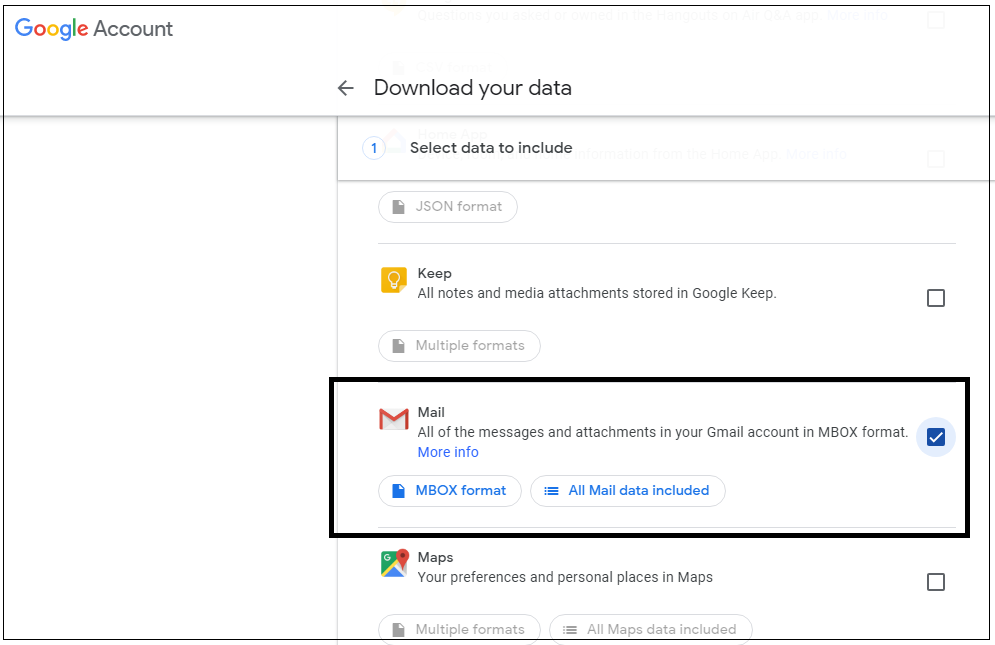
- Agora, você pode personalizar o formato do arquivo, selecionando o tipo de exportação, tipo de arquivo (.nada .tgz), Tamanho do arquivo (1GB, 2GB, 4GB, 10GB ou 50GB), etc., Carregue na opção Criar um pacote.
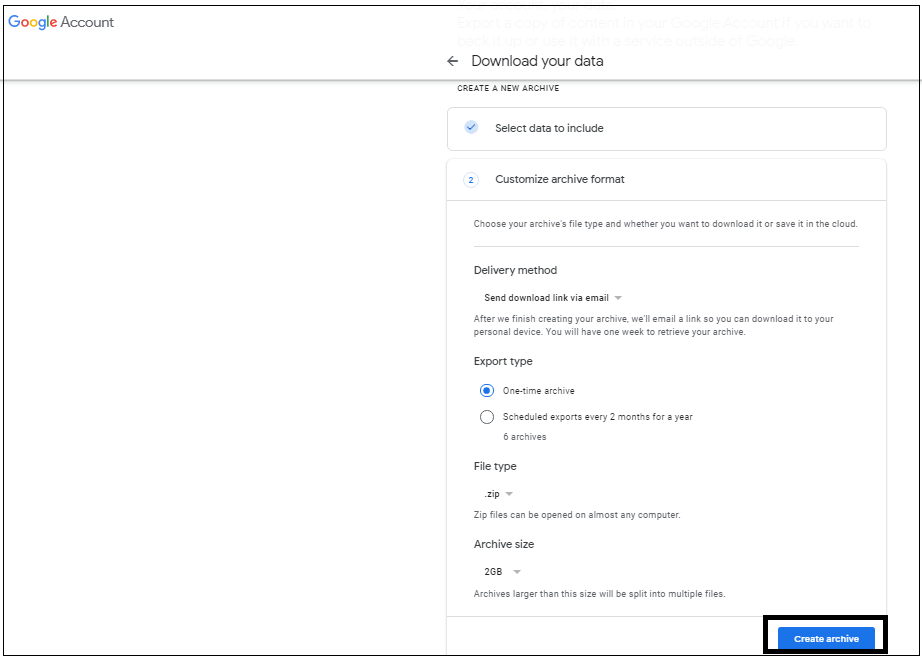
- o processo de arquivo vai começar e indica que pode levar tempo até horas ou dias.
assim, há uma incerteza de tempo neste processo, uma vez que vai levar muito tempo apenas e o usuário precisa esperar muito tempo para a sua conclusão.
Backup de E-mails do Gmail para o computador com a Ferramenta de Backup do Kernel Gmail
a Ferramenta de Backup do Kernel Gmail pode fazer backup de contas de servidores IMAP, incluindo dados do Gmail para a localização do sistema em vários formatos de arquivos como PST, DOC, DOCX, EML, MSG, MHT, HTML, PDF., Vamos passar pelo processo completo para backup de E-mails do Gmail para o computador com anexos.
- baixe a versão de teste da ferramenta de Backup do Kernel Gmail do site do software e instale-a no seu sistema.
- execute o software instalado e, no ecrã de boas-vindas, carregue em +Adicionar a opção para adicionar a conta do Gmail para salvaguarda.
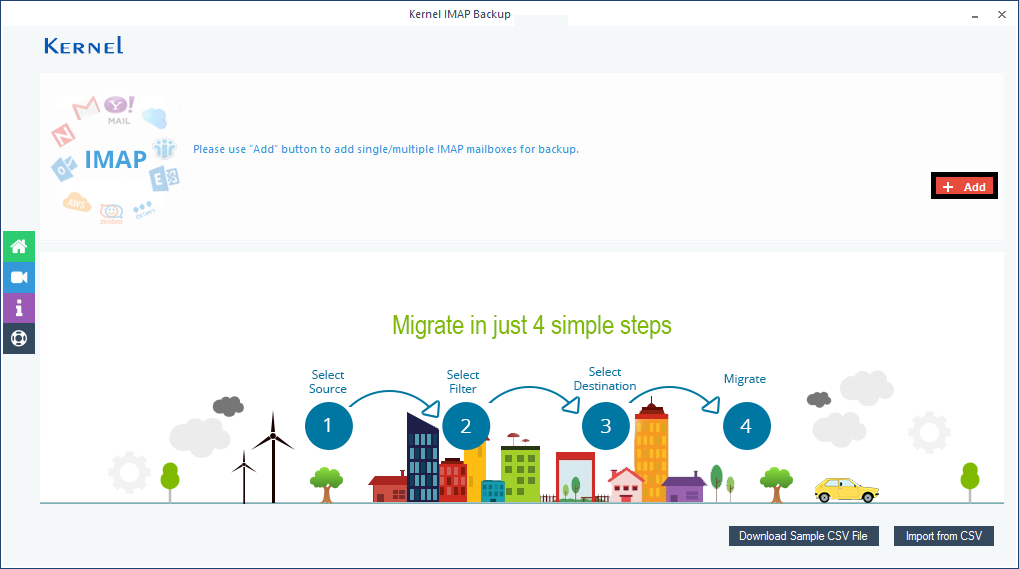
- será apresentada uma página chamada ligação à caixa de correio IMAP. Indique aqui o nome do servidor, o ID do utilizador, a senha, etc. da sua conta Gmail e, em seguida, clique em Adicionar.,
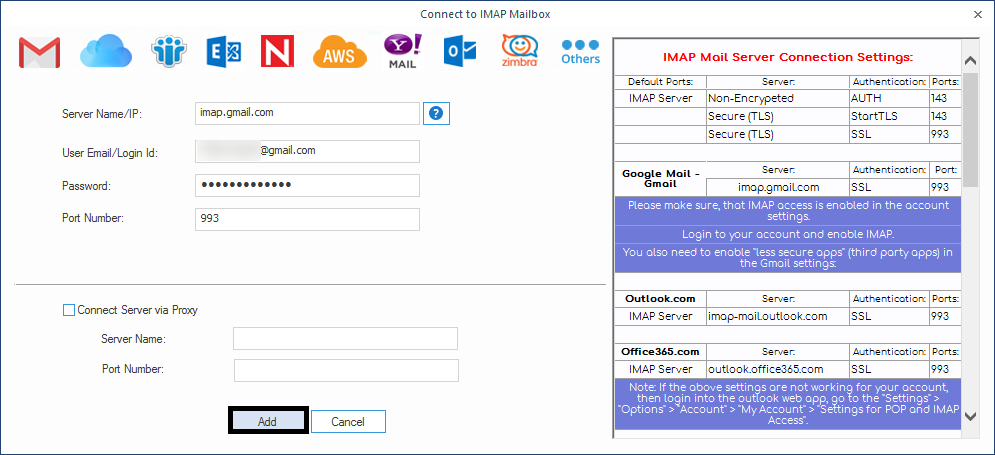
- a conta Gmail do servidor de IMAP será adicionada. Para avançar, clique em Definir o filtro e migrar.
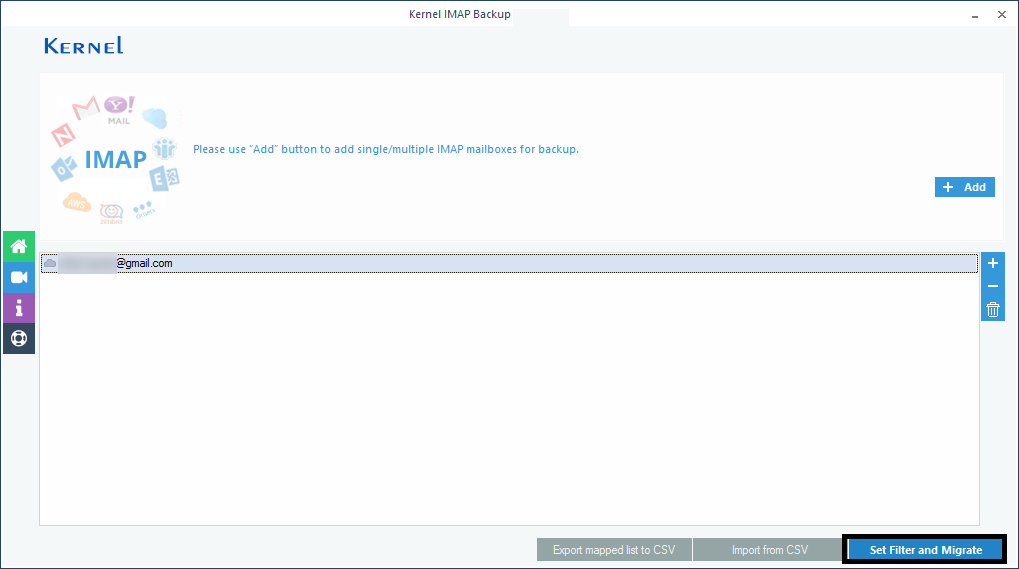
- na página seguinte, você tem vários filtros e opções que você pode optar pela migração seletiva de E-mails da conta Gmail adicionada. Depois disso, clique eu estou bem, inicie a migração.
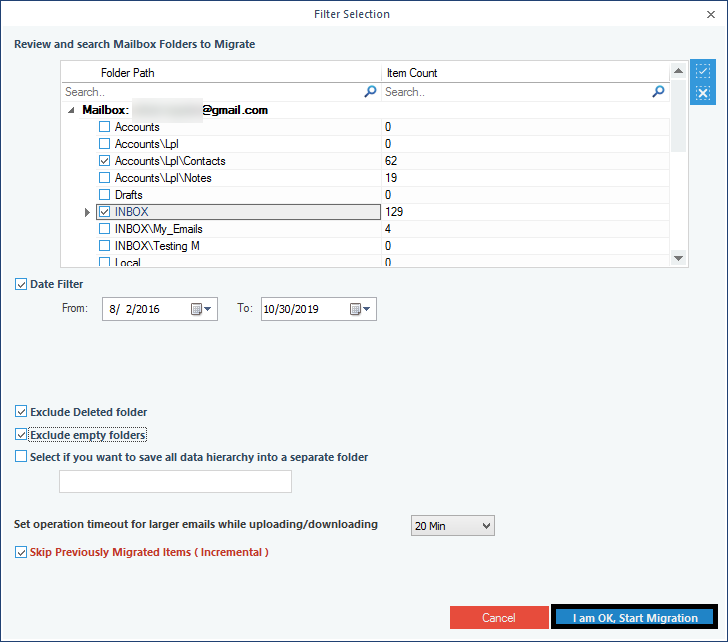
- Em seguida, você tem vários formatos de arquivo como opções de gravação no seu sistema. Escolha qualquer um deles e clique em OK.,
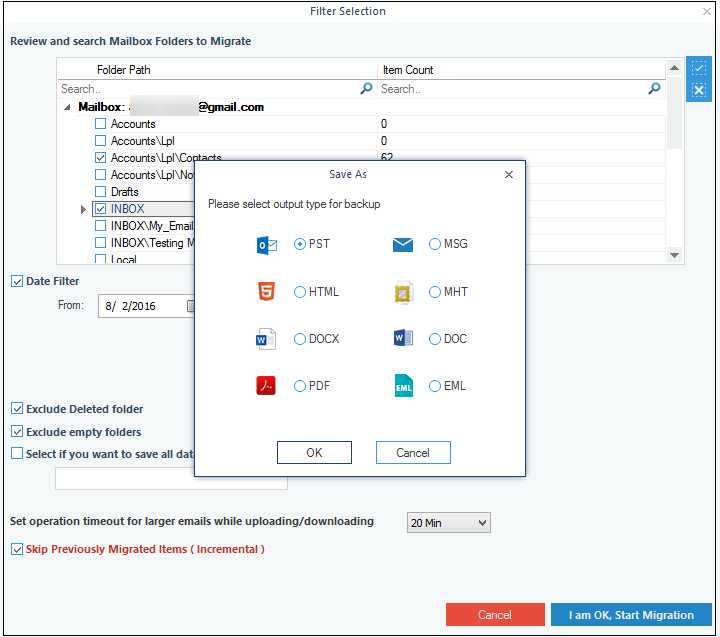
- indique o local de gravação do caminho de destino no seu sistema informático e carregue em OK.
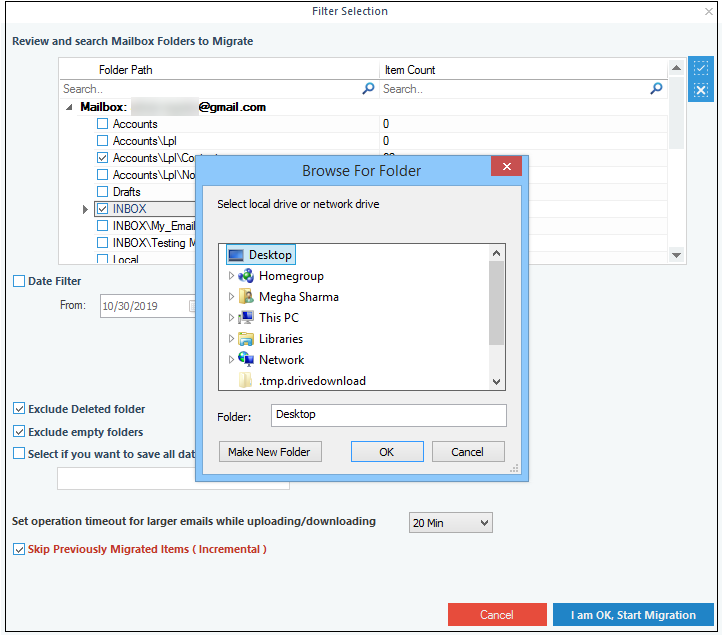
- o processo de migração começará e terminará muito em breve com uma mensagem de completação.
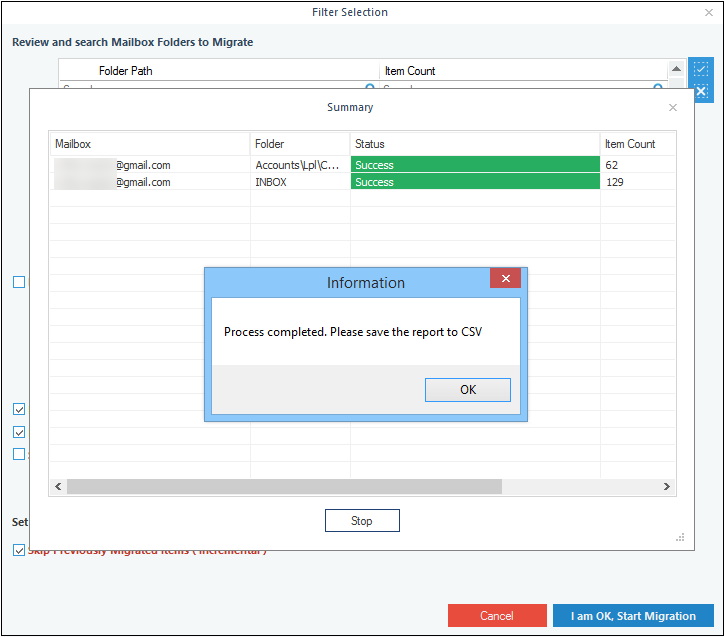
![]()
portanto, temos com sucesso backup de E-mails da conta IMAP Gmail para a localização do computador.,>Procedimento direto
O avançado do Kernel do Gmail ferramenta de Cópia de segurança suporta quase todos os IMAP contas de Servidor de backup para o sistema de unidade de disco rígido com vários formatos de arquivos como o verão opção., Ele incorpora interface e processo de usuário muito simples, deixando qualquer tipo de usuário trabalhar nele sem problemas. Ele permite salvar os detalhes de migração no formato de arquivo CSV no final do processo de migração. Ele também suporta migração em massa com a opção Importar de CSV. Então, backup de E-mails Gmail com anexos é uma tarefa fácil e acessível com este utilitário proficiente.
![]()